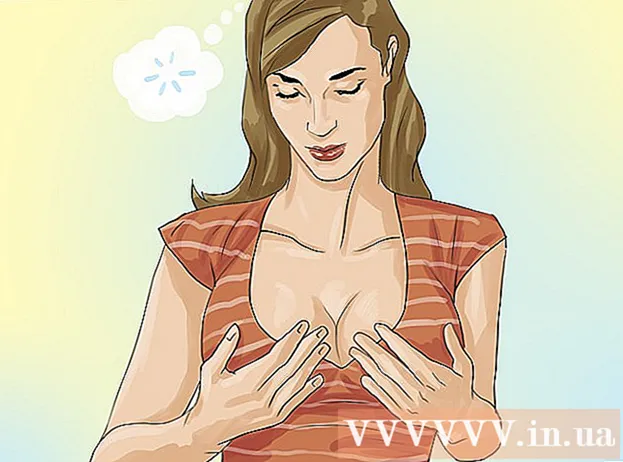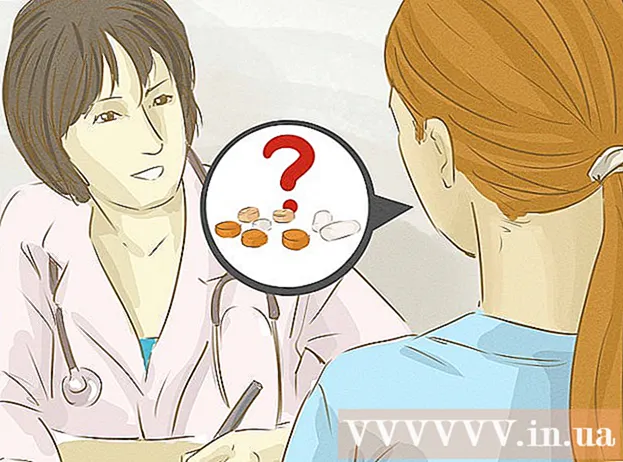Szerző:
Monica Porter
A Teremtés Dátuma:
22 Március 2021
Frissítés Dátuma:
1 Július 2024
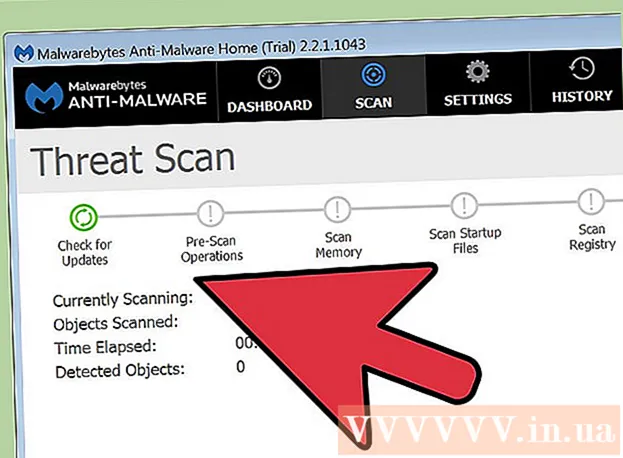
Tartalom
Ha USB vagy SD memóriakártyát csatlakoztat a számítógépéhez, és megállapítja, hogy nem maradt adat, vagy csak parancsikonokat lát, akkor lehetséges, hogy a tárolóeszköze vírussal fertőzött. Szerencsére a fájl továbbra is rejtve marad. Csak néhány ingyenes parancs és eszköz segítségével visszaállíthatja adatait, és eltávolíthatja a meghajtón és a számítógépen lévő vírusokat.
Lépések
2/2 rész: Javítsa meg a meghajtó hibáit
Csatlakoztassa a hibás USB-t a számítógéphez. Amikor az USB-n lévő adatok parancsikonná alakulnak, a tényleges fájl rejtett helyen marad. Ez a folyamat segít a fájl helyreállításában és újbóli megtekintésében.
- Ne nyisson meg semmilyen parancsikont az USB-n, mert az terjedhet a vírussal.

Határozza meg az USB-meghajtó betűnevét. Tudnia kell a vírussal fertőzött USB-meghajtó vagy memóriakártya betűnevét. A leggyorsabb mód a "Számítógép" / "Ez a PC" ablak megnyitása. Az USB meghajtó betű neve megjelenik a meghajtó címkéje mellett.- nyomja meg ⊞ Nyerj+E ablakok megnyitásához a Windows összes verziójában.
- Az ablak megnyitásához kattintson a mappa alakú gombra a tálcán.
- Kattintson a Start menü "Számítógép" elemére, ha Windows 7 vagy Vista rendszert futtat.

Nyissa meg a Parancssor parancsot. A hibás meghajtó kijavításához néhány gyors parancsot hajt végre a Parancssoron. A Parancssor megnyitásának folyamata a használt Windows verziótól függ:- Minden verzióban - Nyomja meg ⊞ Nyerj+R és írja be a "cmd" parancsot a Parancssor futtatásához.
- Windows 8 és újabb - Kattintson a jobb gombbal a Windows gombra, és válassza a "Parancssor" lehetőséget.
- Korábbi Windows 7 - Nyissa meg a Start menüt, és válassza a "Parancssor" lehetőséget.

Típus.attrib -h -r -s / s / d x:\*.*és nyomja meg↵ Enter. Helyette x az USB meghajtó betűjével. Például, ha az USB az E meghajtóban van, írja be attrib -h -r -s / s / d E: *. * és nyomja meg ↵ Enter.- A parancs elrejti a fájlt, eltávolítja az írásvédett attribútumot és a parancsikonokat.
- Ez a folyamat eltart egy ideig, az USB-n lévő adatok mennyiségétől függően.
Nyissa meg az újonnan létrehozott név nélküli mappát az USB-n. Ez a mappa tartalmazza a vírusok által korábban rejtett összes adatot.
Másolja a helyreállított adatokat a számítógép biztonságos helyére. Ez egy ideiglenes hely, ahol a meghajtó tisztítása közben létrehozhat egy mappát az asztalon a fájlok tárolására. Csak húzza a fájlokat az USB-ről, és dobja be őket a kívánt mappába.
- Eltart egy ideig, ha az adatkapacitás nagy.
Kattintson a jobb gombbal a meghajtóra a "Computer" / "This PC" menüben, és válassza a lehetőséget "Formátum". Megnyílik a Formátum ablak.
- Az átformázási folyamat megtisztítja a meghajtót, ezért mindenképpen másolja át az USB-meghajtón található összes adatot.
Törölje a "Gyors formázás" jelölőnégyzet jelölését, és kattintson a gombra "Rajt.’ Ha a "Gyors formázás" jelölőnégyzet nincs bejelölve, a számítógép beolvassa és eltávolítja az USB behatolást. Ez sokáig fog tartani. hirdetés
2/2 rész: Vizsgálja át számítógépét
Töltsön be néhány UsbFix indítást. Ez egy ingyenes program, amely a leggyakoribb behatolásokat keresi és távolítja el. Ingyenesen letöltheti a következő címen:.
- Az UsbFix futtatása után kattintson a "Kutatás" gombra. Az USB-meghajtó elkezdi keresni.
- A beolvasás befejezése után kattintson a "Tiszta" gombra. Az UsbFix által észlelt problémák megoldódnak.
Ellenőrizze, hogy a víruskereső program naprakész-e. Ha a meghajtó sérül, miközben csatlakozik a számítógéphez, akkor lehetséges, hogy a számítógépet vírus fertőzte meg. Először ellenőriznie kell, hogy a víruskereső program naprakész-e. Ehhez kattintson a jobb gombbal az antivírus ikonra, és válassza a "Frissítések keresése" lehetőséget.
- Ha még nincs víruskereső programja, azonnal telepítenie kell. Népszerű freebies az Avast!, A Bit Defender és a Windows Defender.
- Ha az USB flash meghajtót megfertõzi a vírus, miután csatlakoztatva van egy másik számítógéphez, tájékoztassa a számítógép felhasználóját arról, hogy a meghajtó sérült.
Futtasson egy víruskereső programot. Az antivírus program frissítése vagy telepítése után futtasson egy ellenőrzést a számítógépén. Ez különösen fontos, ha nem rendszeresen ellenőrzi a számítógépet.
Töltse le és telepítse a Malwarebytes Anti-Malware programot. A program ingyenes verziója sok általános vírust képes felismerni és eltávolítani. Ingyenesen letöltheti a következő címen:.
- Válasszon egy ingyenes tanúsítványt a telepítési folyamat során.
Futtassa a Anti-Malware programot, és telepítse a frissítéseket (ha vannak ilyenek). A rendszer kéri, hogy ellenőrizze a frissítéseket, amikor az Anti-Malware első alkalommal fut. A vizsgálat megkezdése előtt töltse le és telepítse a rendelkezésre álló frissítéseket.
Kezdje el a szkennelést Anti-Malware programmal. A folyamat 20-30 percet vesz igénybe.
Kattintson a "Minden karanténba" gombra, amikor a vizsgálat befejeződött. A szoftver által talált olvasott fertőzött fájlok törlődnek. hirdetés